WordPress ist eine Open-Source-Software, die zahlreiche Menschen weltweit für ihren Content nutzen. Im Jahr 2021 laufen rund 455 Millionen Webseiten auf WordPress-Basis. Windows-FAQ.de nutzt die Plattform ebenfalls. Aber nicht nur Webseiten, Blogs und Apps können mit WordPress betrieben werden, sondern auch Online-Shops. Ich zeige Euch heute, wie Ihr auf Eurem PC lokal einen WordPress betreibt und einen Shop errichtet.
WordPress mit Bitnami lokal installieren
Zunächst einmal muss das Content-Management-System auf Euren PC kommen. Eine einfache Methode ist die Lösung über Bitnami. Alternativ könnt ihr WordPress auch via XAMPP auf den Computer holen, was ich bereits in einem anderen Beitrag beschrieben habe.
Heute stelle ich Euch die Option mithilfe von Bitnami vor.
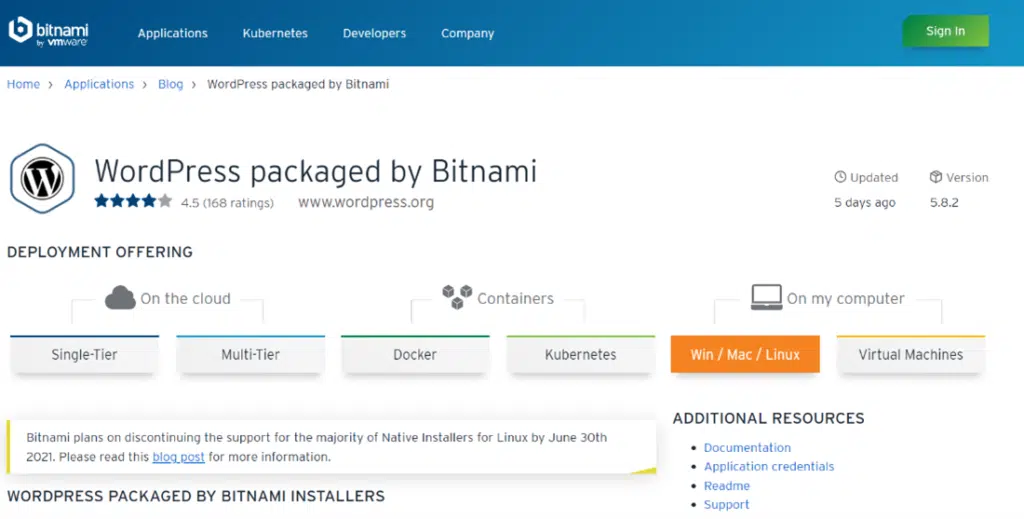
Dazu folgt Ihr zuerst dem Link https://bitnami.com/stack/wordpress/installer. Auf der Seite angekommen, wird einmal kurz nach unten gescrollt. Dort stehen drei Download-Fenster zur Verfügung. Wählt den Button “Download für Windows 64 bit”.
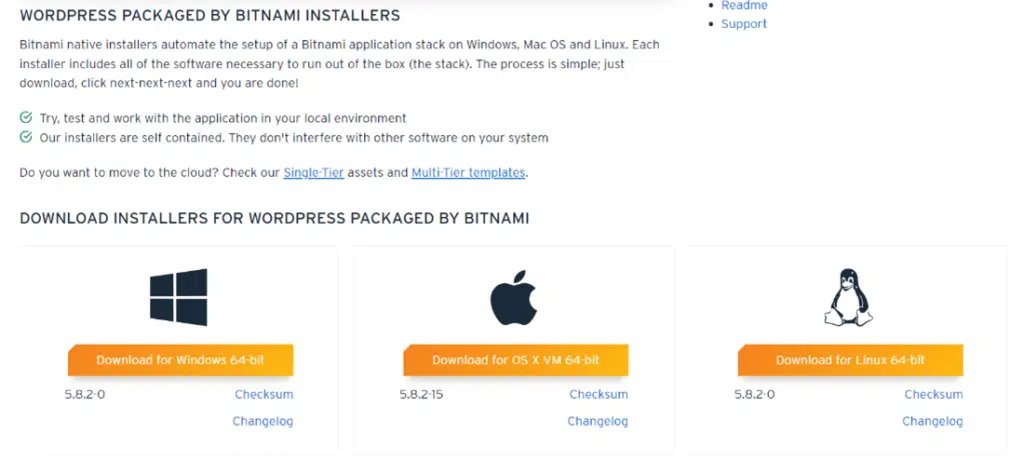
Für die Installation von Bitnami wird am besten ein Konto auf der Plattform angelegt. Das entsprechende Fenster öffnet sich automatisch, nachdem auf den Download-Button geklickt wird.
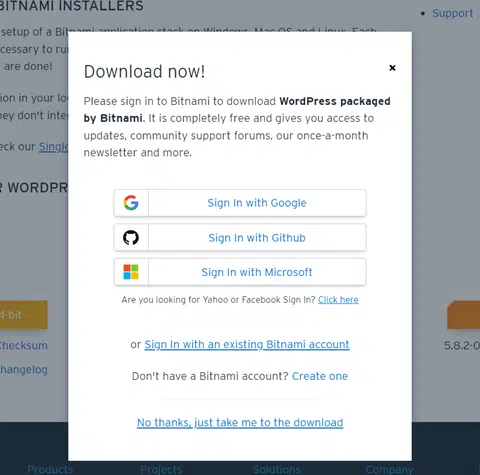
Der Account kann wahlweise über das eigene Facebook-, Google-, GitHub-, Yahoo- oder Microsoft-Konto eröffnet werden. Wer das nicht möchte, der wählt einfach die letzte Option und startet den Download ohne Bitnami-Konto.
Nachdem ein Account angelegt wurde, wird um das Einverständnis bei den Geschäftsbedingungen gebeten. Außerdem können auch Newsletter und weitere Informationen angenommen oder abgelehnt werden.
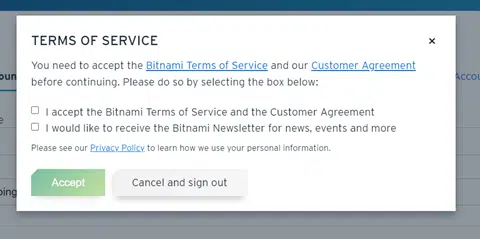
Werden die gewünschten Felder angeklickt und akzeptiert, dann startet der Download der 232 Mbyte großen Datei automatisch.
Nach dem Öffnen der Datei erscheint eine Sicherheitsmeldung, die bestätigt werden muss.
Anschließend erfolgt die Sprachauswahl. Zur Verfügung stehen folgende Sprachen:
- Englisch
- Spanisch
- Brasilianisch/Portugiesisch
- Chinesisch
- Koreanisch
- Hebräisch
- Deutsch
- Rumänisch
- Russisch
Ist die Sprachauswahl getroffen, poppt eventuell eine Warnung auf. Denn falls ein Antivirenprogramm läuft, kann dieses die Installation verzögern. Das System weist darauf hin. Bei mir konnte ich allerdings keine Probleme feststellen. Trotz aktivem Antivirus funktionierte alles einwandfrei.
Im nächsten Schritt beginnt das Setup. Ein Assistent leitet durch den Prozess.
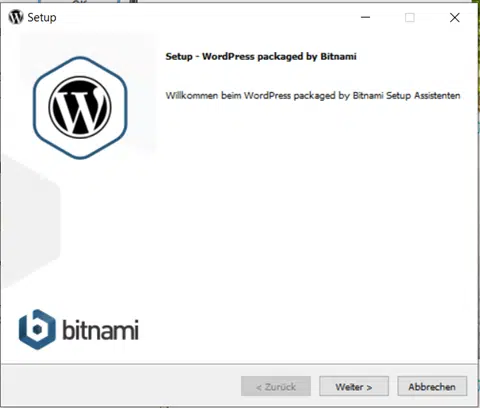
Durch den Klick auf die “Weiter”-Taste wird durch die Seiten geblättert. Zunächst werden die Komponenten ausgewählt, die installiert werden sollen.

Neben WordPress für Windows steht auch noch PhpMyAdmin zur Auswahl. Dabei handelt es sich um ein Tool, das dabei unterstützt, MariaDB-Datenbanken zu verwalten. PhpMyAdmin ist in PHP geschrieben und hilft dabei, die Performance zu verbessern.
Wurde die Auswahl getroffen und bestätigt, muss der gewünschte Ordner zum Speichern der Installationsdatei angegeben werden.
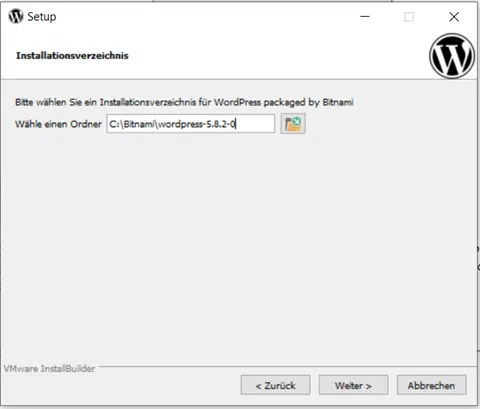
Danach wird der Administrator benannt, wofür verschiedene Angaben gemacht werden müssen. Es wird genauso nach dem Namen und der E-Mail-Adresse gefragt, wie nach einem Login sowie Passwort.
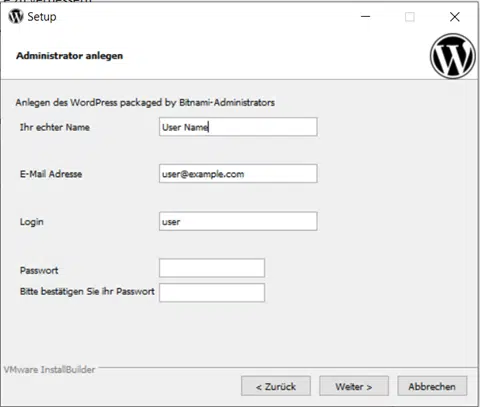
Sind alle Angaben gemacht und der Weiter-Button betätigt, darf ein eigener Name für den Blog oder den Shop eingefügt werden.
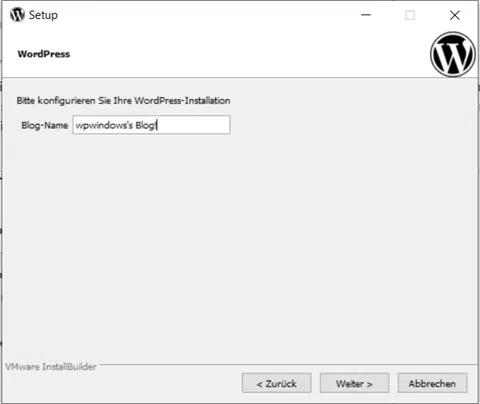
Gerade bei einem Online-Shop ist es sinnvoll, wenn E-Mails verschickt werden können. Deshalb ist es ratsam, die entsprechende SMTP-Einstellung im nächsten Schritt zu wählen. Als E-Mail-Anbieter kann entweder Gmail oder eine andere benutzerdefinierte Option eingetragen werden.
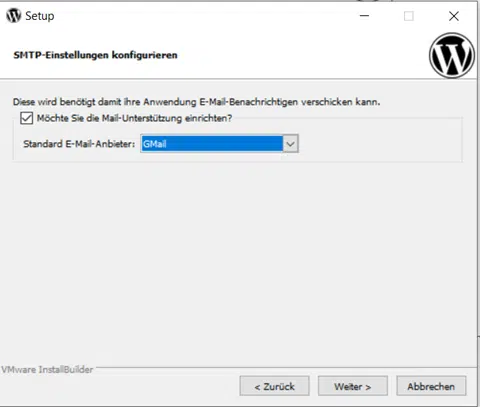
Anschließend muss die gewünschte E-Mail-Adresse inklusive des Passworts erfasst werden.
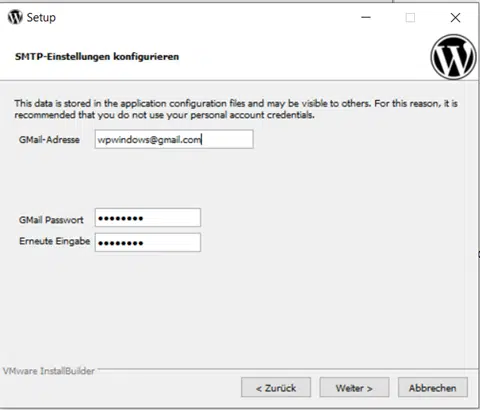
Bitnami bietet auch das Hosting über eine Cloud an. Wer mehr darüber in Erfahrung bringen möchte, der klickt das entsprechende Kästchen auf der nächsten Seite an.
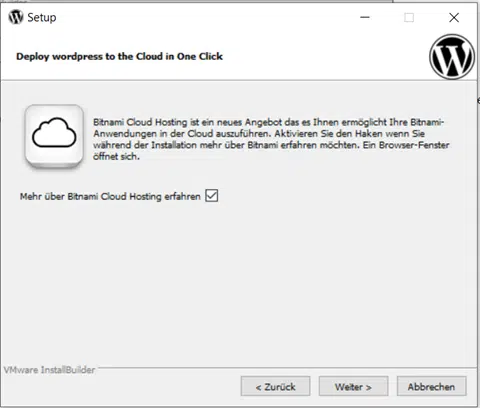
Damit ist der letzte Schritt erledigt. Die Installation kann abgeschlossen werden.
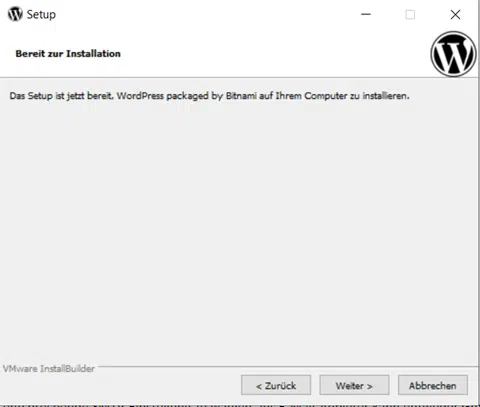
Die Installation startet automatisch, wobei der Fortschritt am Balken beobachtet werden kann.
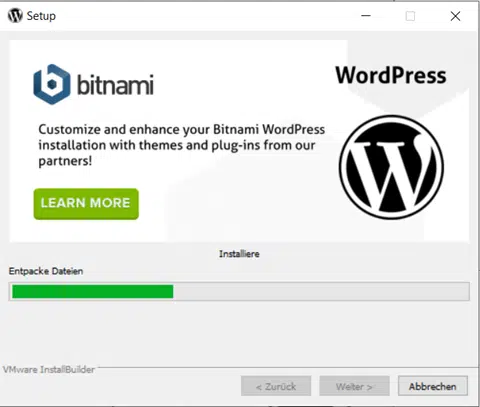
Der Vorgang kann einige Minuten in Anspruch nehmen. Ist er erfolgreich abgeschlossen, dann erscheint eine weitere Meldung.
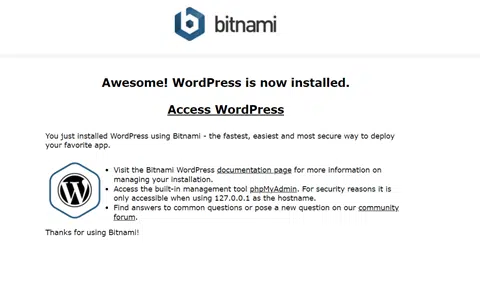
Bestehende Webseite weiterhin nutzen
Falls bereits ein Blog oder eine Webseite bestehen, können diese selbstverständlich weiterhin verwendet werden. Dafür stellt Bitnami ein eigenes Plugin für die Migration bereit. Es ist wichtig, vorher alle Daten der bisherigen Webseite zu speichern und ein Back-up anzulegen. Falls bei der Migration etwas schiefläuft, dann gehen die Daten nicht verloren.
Wer möchte, der kann auch auf ein WordPress-Plugin zur Migration zurückgreifen. Empfehlenswert ist unter anderem das Tool “All-in-One WP Migration”. Es hat sich bereits seit 2013 bewährt. Laut Eigenauskunft wurden über 60 Millionen Webseiten damit übertragen. Somit handelt es sich um ein erprobtes, zuverlässiges Werkzeug, das regelmäßig aktualisiert wird. Praktisch ist, dass es All-in-One WP Migration mittlerweile in 52 Sprachen gibt. Deutsch ist selbstverständlich auch dabei.
Online-Shop in WordPress aufsetzen
Ist WordPress auf dem Windows-Rechner installiert, dann geht es an die Erstellung des eigenen Online-Shops. Dafür sind glücklicherweise ebenfalls keine großen Programmierkenntnisse notwendig. Es existieren hervorragende Plugins, die verwendet werden können.
Ein Vorreiter ist WooCommerce. Das System wurde speziell für WordPress erstellt. In der Basisversion bekommt Ihr es kostenlos. Es gibt sogar eine Version für den deutschen Markt. Der Name lautet WooCommerce Germanized. Dort sind ebenfalls viele Funktionen gratis erhältlich. Wer aber beispielsweise Mustertexte für die AGBs und andere Features haben möchte, der muss die Pro-Version kaufen.
Alternativen zu WooCommerce lauten unter anderem:
- Gambio
- Ecwid
- MarketPress
Alternativen zu einem eigenen Online-Shop über WordPress
Gerade am Beginn der Verkaufstätigkeit muss nicht unbedingt ein eigener Online-Shop erstellt werden. Wir haben zwar gesehen, dass es kinderleicht geht, die Produkte zu installieren. Dennoch kostet es bis zum fertigen Online-Shop viel Zeit und Mühe.
Wer seine Produkte erst einmal auf dem Markt testen möchte, der kann verschiedene Anbieter ausprobieren. Spreadshirt hat im Textilbereich einige faszinierende Erfolgsgeschichten hervorgebracht. Papier-Designer nutzen aktuell die Reichweite von Meine-Kartenmanufaktur, um ihre Produkte möglichst großflächig zu vertreiben. Neben den spezialisierten Shop-Anbietern gibt es auch Plattformen wie Etsy für ein breit gefächertes Produktangebot.
Die Nutzung eines externen Online-Shops lohnt sich deshalb, weil damit kaum Risiko verbunden ist. Wer sich auf dem Markt etablieren möchte, kann den Bekanntheitsgrad von Spreadshirt, Etsy und Co. für sich in Anspruch nehmen und so ein breites Publikum erreichen. Der Versand wird teilweise extern abgewickelt, sodass sich der Verkäufer darum nicht zwangsläufig kümmern muss. Allerdings hängen die genauen Konditionen von der jeweiligen Plattform ab. Selbstverständlich ist der Dienst nicht kostenlos. Für die Nutzung der Oberflächen fallen bisweilen stattliche Gebühren an.
Die Vorteile eines eigenen Online-Shops
Wer einen eigenen Online-Shop erstellt, der ist völlig flexibel in seiner Ausrichtung. Design und Inhalte können beliebig verändert werden. Außerdem seid Ihr in der Lage eigene Versandbedingungen anzubieten. Dadurch, dass keine Gebühren für die Shop-Plattformen anfallen, bleibt möglicherweise mehr vom Umsatz übrig.
Der Shop-Betreiber hat obendrein die Option, seine Zielgruppe individuell anzusprechen. Die Marketingmaßnahmen können passgenauer ausgerichtet werden. So lassen sich Kunden auch längerfristig binden.
Falls sich auf den Plattformen die Konditionen ändern, sind die dortigen Shop-Betreiber dem willkürlich ausgeliefert. Im eigenen Online-Shop macht der Besitzer die Regeln und kann genauso arbeiten, wie es für ihn selbst am effizientesten ist.








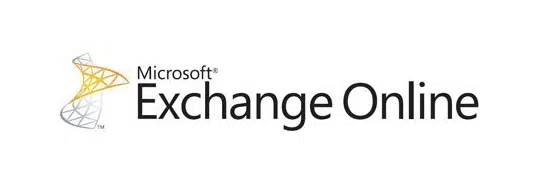
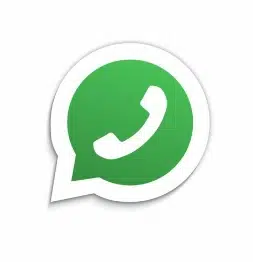






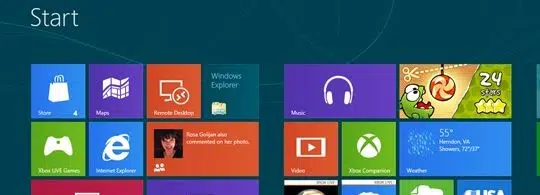

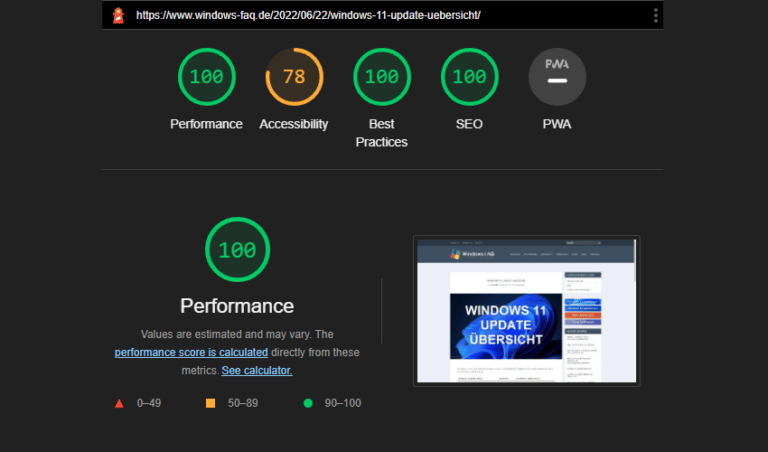
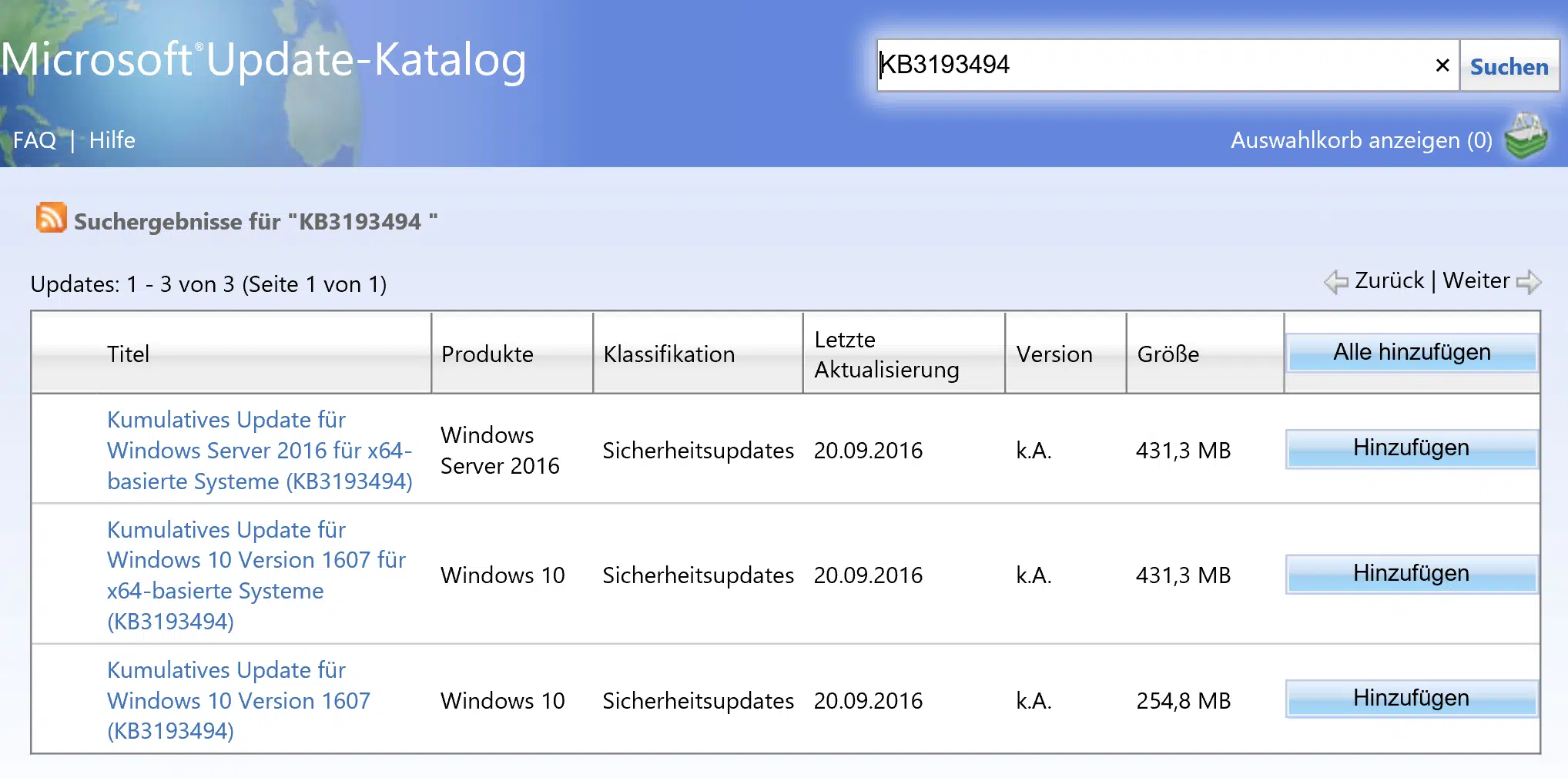






Neueste Kommentare